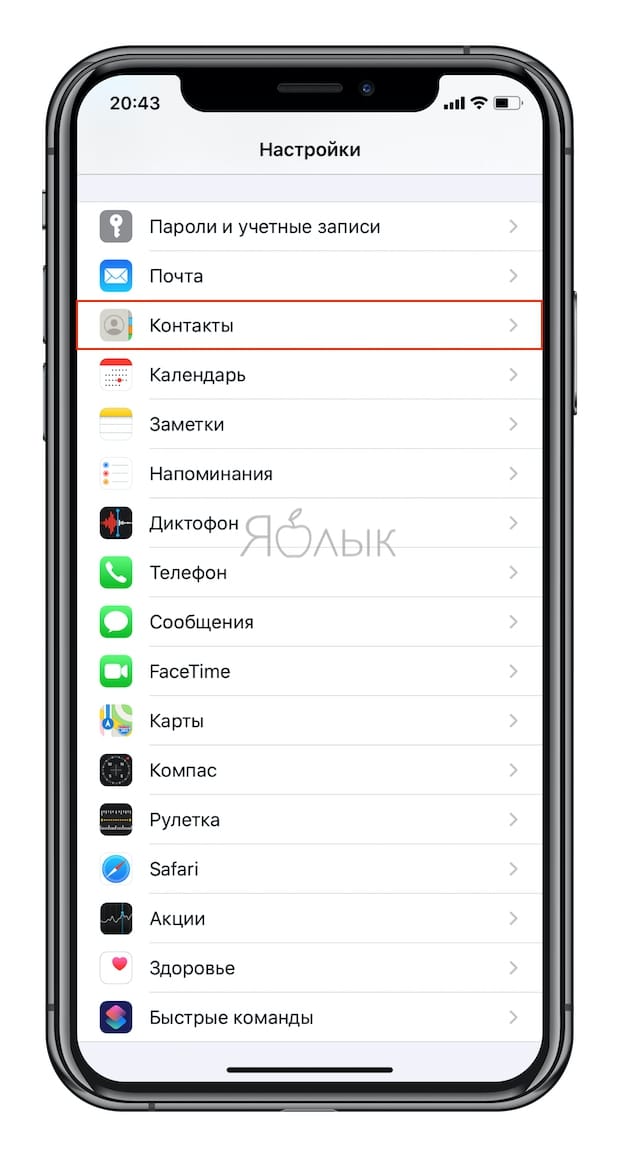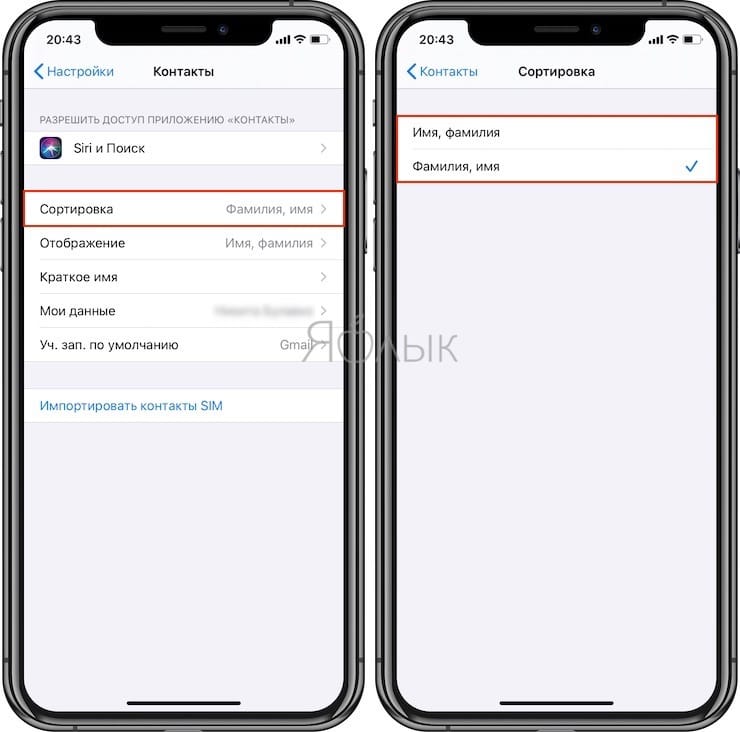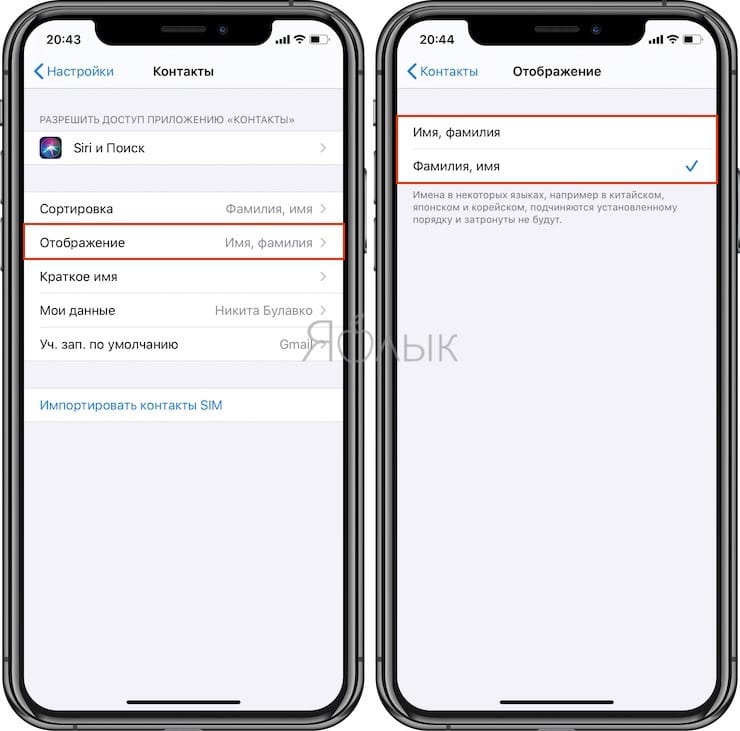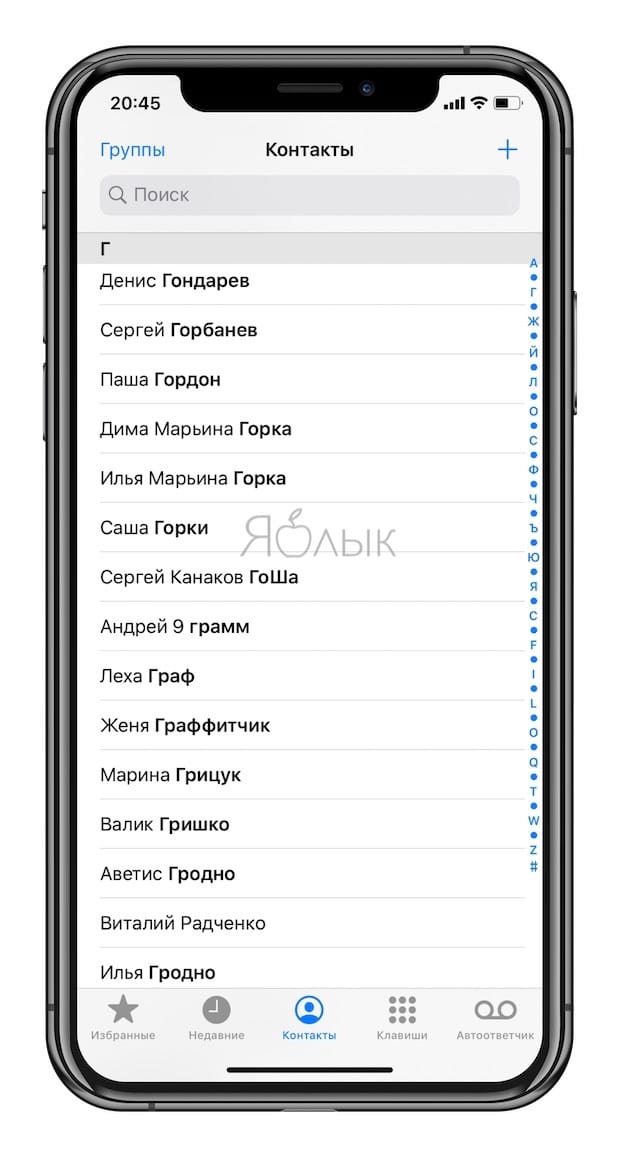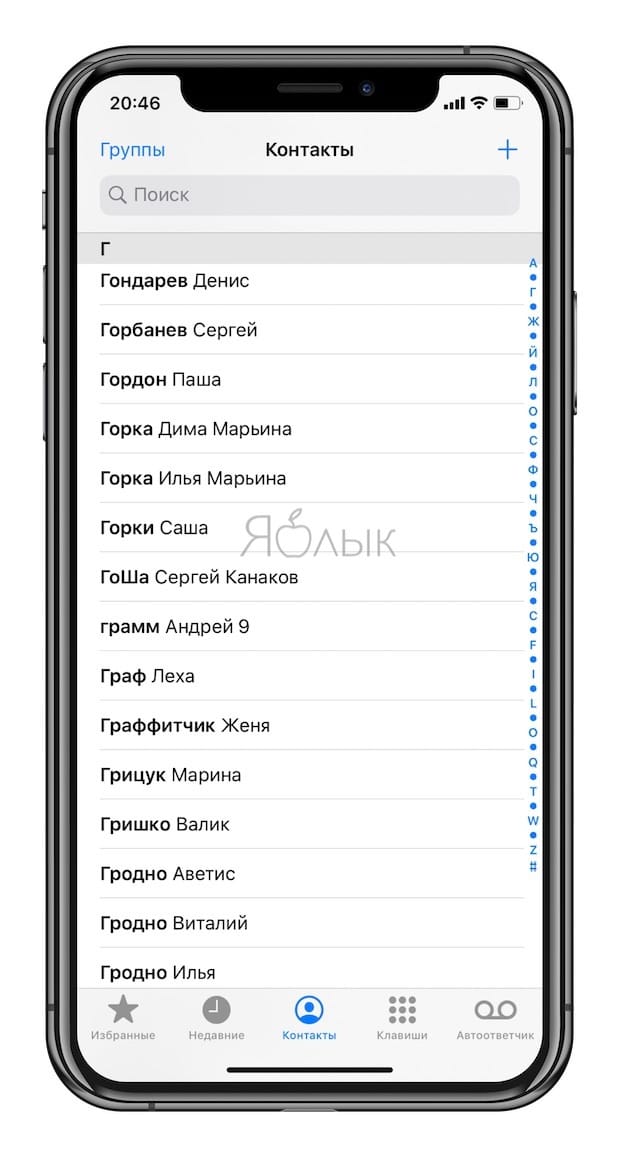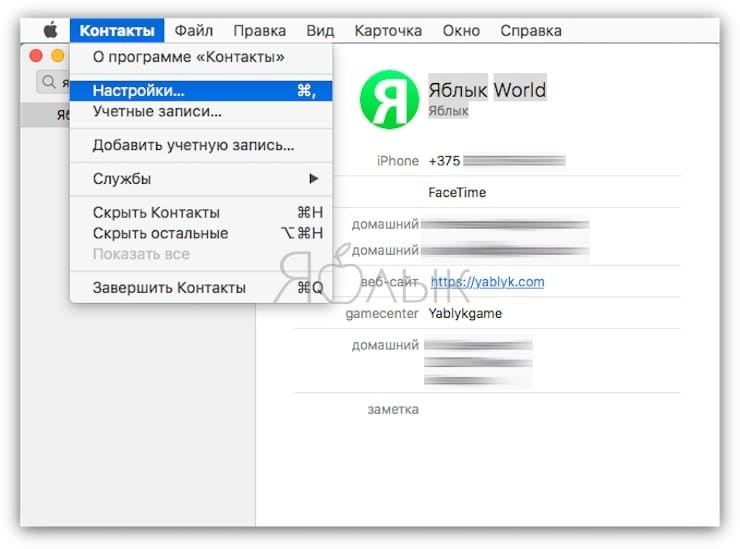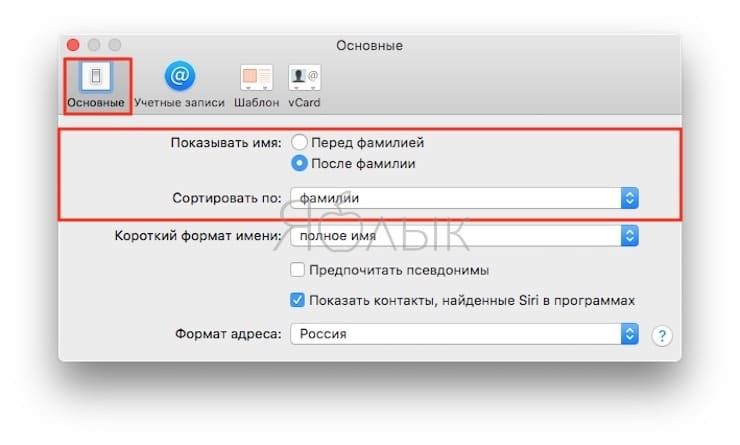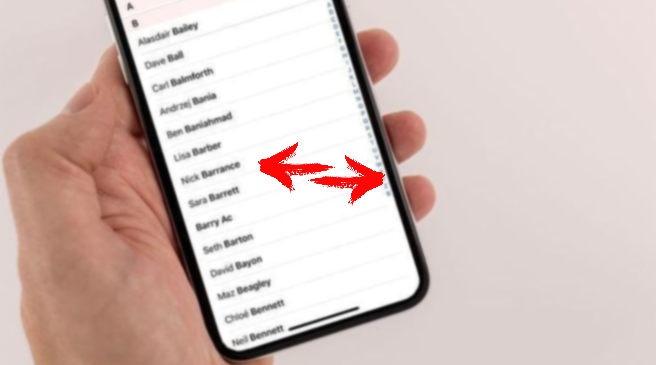- Как настроить сортировку контактов на Айфоне (имя, фамилия или фамилия, имя)
- Сортировка контакты на iPhone (имя, фамилия или фамилия, имя)
- Пример 1
- Пример 2
- Сортировка контактов на Mac (имя, фамилия или фамилия, имя)
- Как включить сортировку контактов по фамилии на iPhone и Android
- Сортировка контактов iOS по имени на iPhone и iPad – учебник
- Вы можете сортировать контакты iOS для отображения имени – вот как
- Руководство
- Как изменить порядок сортировки контактов iPhone
- Как изменить порядок сортировки контактов на iPhone или iPad
- Какие еще варианты организации контактов iPhone?
- Изменить порядок отображения контактов
- Короткое имя
- В. В чем разница между порядком сортировки и порядком отображения?
- В. Могу ли я классифицировать свои контакты на iPhone?
- В. Как добавить никнеймы к контактам iPhone?
- В. Как изменить номер телефона по умолчанию в Контактах?
- В. Можно ли сортировать контакты iPhone по дате добавления?
- Теперь вы знаете, как изменить порядок сортировки контактов iPhone!
- Как отсортировать контакты по дате создания или дате изменения в Контактах iOS или OS X Контакты 7.x?
Как настроить сортировку контактов на Айфоне (имя, фамилия или фамилия, имя)
Когда в контактах присутствуют десятки записей с одинаковыми именами, отыскать нужных людей бывает непросто. Тем более, что иногда в спешке контакт можно внести в адресную книгу iPhone некорректно, например, фамилию написать с ошибкой или вообще заменить ее должностью или прозвищем.
Облегчить процесс поиска в адресной книге iOS или macOS поможет сортировка контактов, которая в зависимости от привычек пользователя, может быть настроена несколькими способами.
Сортировка контакты на iPhone (имя, фамилия или фамилия, имя)
Для изменения порядка сортировки контактов на мобильном устройстве от Apple, откройте приложение «Настройки» и выполните следующие действия:
1. Перейдите в настройки приложения «Контакты».
2. Нажмите меню «Сортировка».
3. Укажите необходимый порядок для сортировки контактов «Имя, Фамилия» или «Фамилия, Имя».
Примечание. Независимо от выбранного способа сортировки, отображение контактов в адресной книге может отличаться от установленного. Это напрямую зависит от настройки параметра «Отображение».
4. Вернитесь в главное меню настроек приложения «Контакты» и перейдите в подраздел «Отображение».
5. Укажите необходимый порядок для отображения отсортированных контактов «Имя, Фамилия» или «Фамилия, Имя».
Другими словами, можно, например, отсортировать контакты в порядке «Фамилия, Имя», а отображать их в списке в виде «Имя, Фамилия» и т.д.
Пример 1
Сортировка «Фамилия, Имя», отображение «Имя, Фамилия».
Пример 2
Сортировка «Фамилия, Имя», отображение «Фамилия, Имя».
Сортировка контактов на Mac (имя, фамилия или фамилия, имя)
Проделать аналогичное можно и на компьютерах под управлением macOS. Откройте приложение «Контакты» и выполните следующие шаги.
1. Откройте «Настройки» приложения «Контакты».
2. В появившемся окне перейти на вкладку «Общие»
в верхней строке меню.
3. Также, как и в случае с iOS укажите метод сортировки «Сортировать по» и отображению контакта в списке «Показывать имя».
Порой для оптимизации своей работы существуют возможности не прибегать к сложным решениям, а использовать простые возможности операционной системы. Настройка порядка сортировки списка контактов – одна из таких возможностей.
Источник
Как включить сортировку контактов по фамилии на iPhone и Android
Когда за десяток лет в контактной книге iPhone или Android-смартфона скапливаются десятки людей с одинаковыми именами, отыскать нужного человека в списке бывает непросто. У меня в телефоне, например, больше десяти Анастасий и ровно двадцать Андреев: и найти нужного из них помогает только выработанная с годами привычка всегда записывать контакт с именем и фамилией.
Еще проще пользоваться адресной книгой стало с переключением сортировки на фамилию вначале: так бесконечный список выглядит более упорядоченным и нужный контакт найти проще. Активировать такой вариант сортировки просто и можно абсолютно на любом устройстве.
На iPhone
Зайдите в «Настройки» → «Контакты», переключите параметры «Сортировка» и «Отображение» в положение «Фамилия, имя».
Если ваш смартфон работает на чистом Android с «Контактами Google», зайдите в приложение, выдвиньте боковую панель свайпом вправо и переключите в разделе «Сортировать по» на «Фамилии».
На смартфонах со сторонней оболочкой зайдите в приложение «Контакты», нажмите на три точки в верхнем углу → «Настройки» → «Упорядочить» → «По фамилии».
Контакты, для которых не заполнена строка с фамилией, будут также проиндексированы по первой букве: то есть Иван будет отображаться вместе с Ивановым Денисом и другими контактами с фамилией на «И».
Источник
Сортировка контактов iOS по имени на iPhone и iPad – учебник
Вот как вы можете отсортировать контакты iOS по имени на вашем iPhone, iPad или iPod touch.
Вы можете сортировать контакты iOS для отображения имени – вот как
Управление контактами на iOS – абсолютный кусок пирога. Но некоторые решения, принятые Apple в этой области, немного странны. Например, приложение «Контакты» в iOS настроено на отображение сначала фамилии контакта, а затем имени. Конечно, некоторые страны следуют этой схеме именования, но все немного проще, когда имя находится именно там, где и должно быть – в начале. Итак, если вы обнаружите, что это проблема, то вот как вы можете отсортировать контакты iOS, чтобы отобразить имя, а затем фамилию.
Понизить версию MacOS Big Sur Beta до macOS Каталина [Как сделать]
Руководство
1. Запустите приложение «Настройки» на своем iPhone или iPad.
2. Прокрутите немного вниз, и вы увидите запись под названием Контакты. Нажмите на него, чтобы открыть.
3. Здесь есть два варианта – Порядок сортировки и Порядок отображения. Откройте каждый и установите для них «Первый, Последний».
Загрузите macOS Big Sur Beta на свой Mac [Как сделать]
4. Закройте Настройки и запустите приложение Контакты. Теперь вы заметите, что ваши контакты находятся в первом, последнем порядке, именно так, как они должны быть.
Если вы не заметили – на странице настроек контактов есть опция «Короткое имя». Если вы решите отключить эту опцию, в таких областях, как приложение «Сообщения», будет отображаться полное имя контактов вместо первого. Это очень удобно, если у вас есть несколько контактов с одинаковым именем. Нет ничего более неловкого, чем отправка текстового сообщения не тому контакту, который считает его правильным.
Лучше всего поэкспериментировать с этой опцией, пока вы не получите правильное сочетание вещей. Отображение полного имени контакта может быть удобным, но оно занимает довольно много места на верхней панели. Между тем смешивание контактов может стать повседневной задачей для некоторых людей, если они не выберут первый, последний вариант.
Будь осторожен, люди.
Прежде чем отправиться в путь, обязательно ознакомьтесь со следующим уроком:
- Настройка iOS на отображение полного имени контакта вместо короткого имени
Источник
Как изменить порядок сортировки контактов iPhone
Одна из многих вещей, которые мне нравятся в iOS, — это ее настраиваемость. Вы даже можете изменить порядок сортировки контактов iPhone, чтобы они отображались так, как вам нравится. По умолчанию контакты упорядочены по первой букве фамилии, но вы можете легко это настроить. Продолжайте читать, чтобы узнать, как сортировать контакты на iPhone по имени или фамилии.
Как изменить порядок сортировки контактов на iPhone или iPad
- Откройте приложение «Настройки», прокрутите вниз и выберите «Контакты».
- Нажмите «Порядок сортировки» и выберите нужный вариант.
Есть два варианта сортировки контактов:- Во-первых, фамилия: сортирует контакты по первой букве их имен.
- Фамилия, имя: сортирует контакты по первой букве фамилии.
Примечание. Имена в фиксированном порядке, например на китайском, японском и корейском языках, не будут изменены.
Какие еще варианты организации контактов iPhone?
Изменить порядок отображения контактов
Это относится к тому, как имена отображаются в вашем списке контактов. Вы можете настроить отображение либо имени, за которым следует фамилия, либо фамилии, за которой следует имя.
Зайдите в Настройки → Контакты → Порядок отображения и выберите тот, который вам нужен.
Короткое имя
В вашем списке контактов всегда отображаются полные имена, включая любые заголовки, префиксы и суффиксы, которые вы могли ввести. Но когда вы получаете звонки или текстовые сообщения, вы можете выбрать, чтобы ваш телефон отображал короткие имена. Это может быть имя или ник.
Чтобы настроить это, перейдите в «Настройки» → «Контакты» → «Краткое имя» и включите «Краткое имя».
Кроме того, выберите нужный формат короткого имени из предложенных вариантов.
Как упоминалось выше, это не изменит внешний вид имен в вашем списке контактов, но будет отображать короткие имена в меню истории вызовов, а также при получении текстовых сообщений или вызовов.
В. В чем разница между порядком сортировки и порядком отображения?
Порядок сортировки — это последовательность, в которой организован ваш список контактов. Либо по первой букве имени, либо по первой букве фамилии.
С другой стороны, порядок отображения относится к тому, как отображается каждое имя. Он может отображать либо имя, за которым следует фамилия (например, Кевин Пирсон), либо фамилия, за которой следует первое, например Пирсон, Кевин.
В. Могу ли я классифицировать свои контакты на iPhone?
iOS не позволяет напрямую категоризировать контакты, но вы можете создавать группы контактов через iCloud. Чтобы узнать больше, вы можете прочитать наше руководство о том, как создавать группы контактов на вашем iPhone.
В. Как добавить никнеймы к контактам iPhone?
Это довольно простой процесс. Перейдите в «Настройки» → «Контакты» → выберите контакт, для которого вы хотите добавить псевдоним → коснитесь «Правка» → «Добавить поле» → «Псевдоним» → введите псевдоним, который хотите установить → коснитесь «Готово».
В. Как изменить номер телефона по умолчанию в Контактах?
Вы можете выбрать номер по умолчанию для контакта, когда звоните ему в первый раз. После этого невозможно установить номер по умолчанию. Однако вы можете нажать и удерживать значок вызова под именем контакта и выбрать номер для вызова.
В. Можно ли сортировать контакты iPhone по дате добавления?
Нет, но для этого можно использовать стороннее приложение, например Контакты последние записи и поиск.
Теперь вы знаете, как изменить порядок сортировки контактов iPhone!
Мне нравится, когда мои контакты отсортированы по первой букве имени, потому что я не очень хорошо запоминаю фамилии. А ты? Позвольте мне в комментариях ниже вместе с любыми другими вопросами, которые могут у вас возникнуть об организации контактов на iPhone.
Источник
Как отсортировать контакты по дате создания или дате изменения в Контактах iOS или OS X Контакты 7.x?
Новый независимый дом в Виджаяваде, Мурали Нагар — Andhra Realty
Есть ли способ просмотреть или экспортировать дату создания или изменения контакта в iOS 7 и / или в приложении «Контакты» (версия 7.1) при просмотре с Mac?
Эта единственная точка данных может значительно облегчить дедупликацию и синхронизацию, даже если это делается вручную.
Покопавшись немного в Contacts DB вот что я нашел.
Как уже сказал @grgarside, БД находится в
куда скорее всего, это последний измененный каталог.
AddressBook-v22.abcddb представляет собой файл базы данных SQLite с 24 таблицами (в моем случае). Самый важный из них ZABCDRECORD который содержит (среди прочего) имя, фамилию и дату создания контакта (но также и изменение и т. д.).
В вашем случае есть 2 интересных столбца:
Как я недавно узнал, базовая дата для этих двух столбцов — 01.01.2001. Колонны ZMODIFICATIONDATEYEARLESS и ZCREATIONDATEYEARLESS используйте 1 января года создания в качестве базовой даты.
С помощью sqlite вы можете отсортировать это так:
sqlite3 AddressBook-v22.abcddb ‘select ZFirstName, ZLastName from ZABCDRECORD order by ZMODIFICATIONDATE’
Он будет выводить имя / фамилию, отсортированные по дате изменения.
- Интересно, у меня нет этих столбцов…?
- sqlite3 AddressBook-v22.abcddb ‘PRAGMA table_info(ZABCDRECORD);’ | grep ZMODIFICATIONDATE Ничего с этой командой? (Я получаю 63 столбца с PRAGMA table_info(ZABCDRECORD); )
- Выполнить эту команду, нет вывода…
- Интересно, к вашему сведению, я использую Контакты 8.0. (сборка 1365)
- @grgarside аналогично.
База данных контактов хранится в единой базе данных SQLite3. Вы можете найти здесь…
Это можно экспортировать с помощью
Поскольку результатом является один файл, а даты создания / изменения, похоже, не хранятся в моей базе данных, единственный способ сортировки по дате — это сравнение различных версий файла.
Вы можете использовать Time Machine для получения более старых версий файла и FileMerge (инструмент разработчика) или другой инструмент сравнения, например Kaleidoscope, для сравнения результатов.
Если вы хотите просмотреть свою базу данных iOS, сделайте джейлбрейк или синхронизируйте контакты с Mac.
- Для этого может потребоваться сочетание людей, занимающихся переполнением стека, которые исследуют внутреннюю работу миграции Core Data и журналы изменений в сочетании с рабочими файлами, чтобы собрать какую-то историю. Здесь отличная начальная подача, но я действительно не понимаю, как это будет работать, даже если вы хотите делать периодические дампы при внесении больших изменений .
- Может быть, больше SuperUser, чем Stack Overflow imho.
Добавляя сюда ответы (я до сих пор не знаю, как добавить ссылку в комментарий) — если вы хотите сделать это один раз, сценариев оболочки будет достаточно. Если вы хотите делать это на постоянной основе, вы можете подумать об использовании продукта — я использую SQLiteManager, но он дорогой, за исключением случаев, когда он продается. Существует ряд бесплатных и веб-менеджеров SQLite. Эти приложения (например, SQLManager) должны иметь возможность упорядочивания по любому столбцу. Я считаю это очень полезным не только для контактов, но и для любой базы данных SQLite. Вот пример расширения SQLite для Firefox.
Для справки: если вы хотите увидеть базы данных SQLite, которые используют приложения, найдите приложение в Finder (
/ Music / iTunes / Mobile \ Applications, скопируйте его на свой рабочий стол. Измените суффикс на zip и дважды щелкните. Будьте осторожны. Удерживая нажатой клавишу Control, щелкните файл .app, и, если разработчик не возражает, файл sqlite будет на верхнем уровне. Я использую эту возможность для тестирования своих приложений, когда они будут запущены или при изменении ОС.
Если вы решите остаться со сценариями, возможно, кто-то другой сможет предоставить подробности, но я считаю, что вы могли бы создать сценарий, который не только копировал контакты — я предлагаю — только для чтения — но и затем вставлял их в Numbers или аналог. Затем у вас также будет возможность сортировки по столбцу.
Если вам просто нужен быстрый способ просмотра контактов, отсортированных по дате создания, есть несколько приложений, которые это делают. Например, https://itunes.apple.com/tc/app/recent-contacts/id541831736?mt=8.
Попробуйте что-то подобное, если вы хотите отсортировать по дате создания и увидеть дату:
- Открыть Терминал
- Перейдите в AddressBook-v22.abcddb.
- Sqlite3 AddressBook-v22.abcddb «выберите datetime (ZCREATIONDATE, ‘unixepoch’), ZFirstName, ZLastName из ZABCDRECORD в порядке ZCREATIONDATE»
Источник